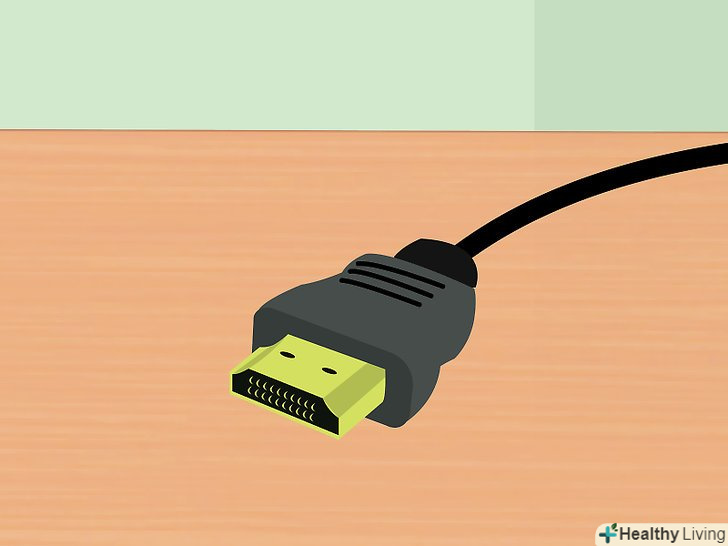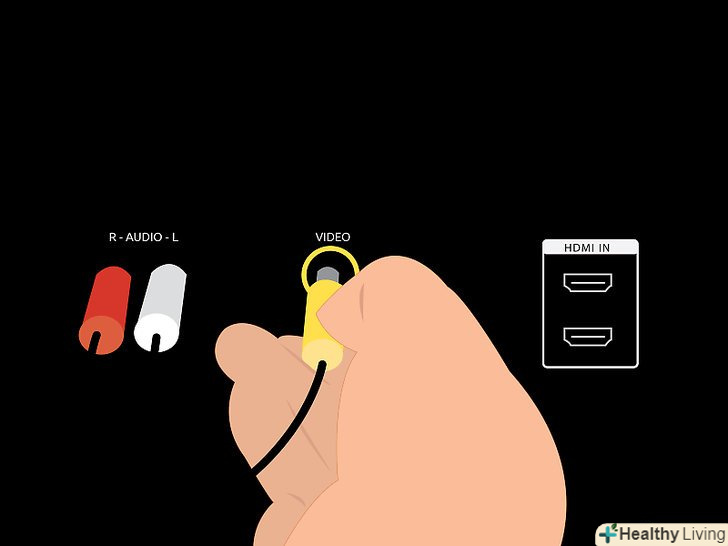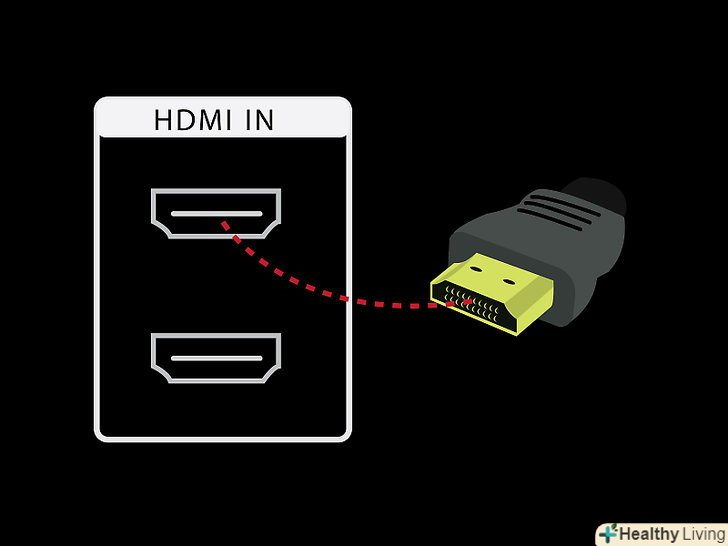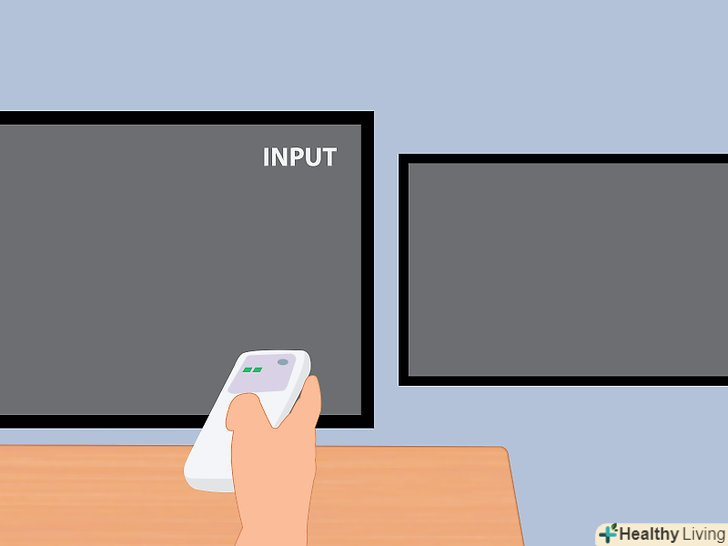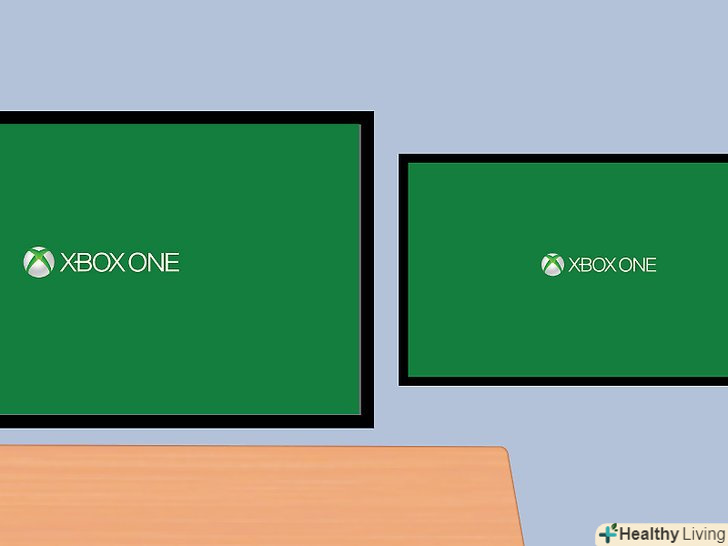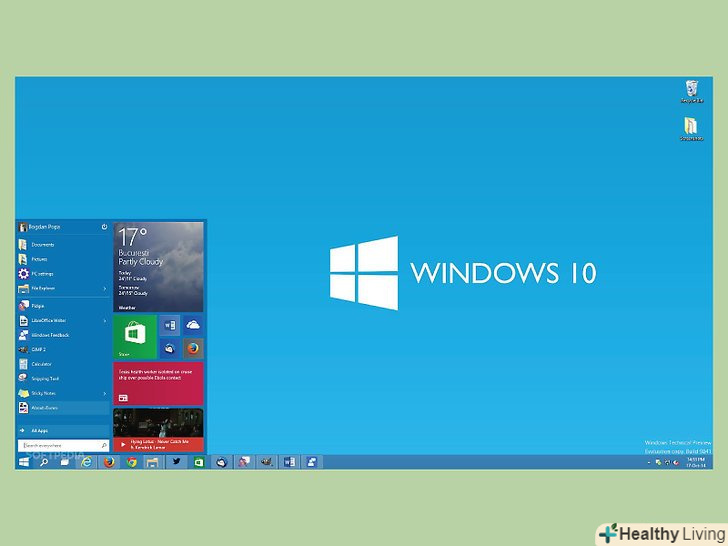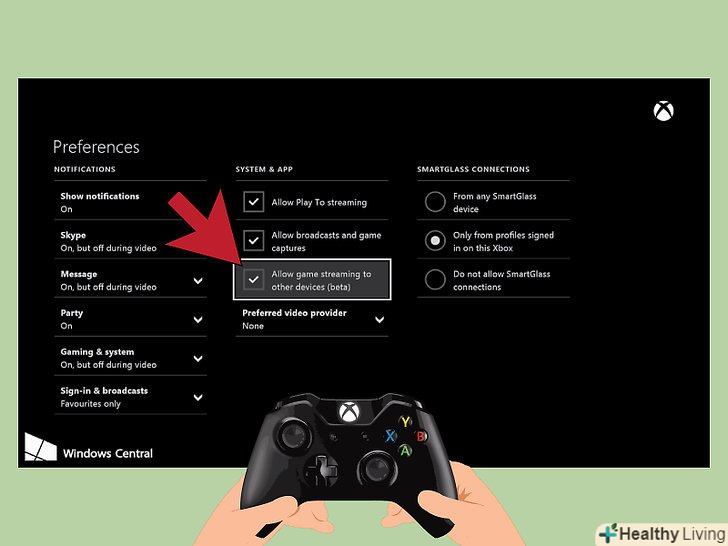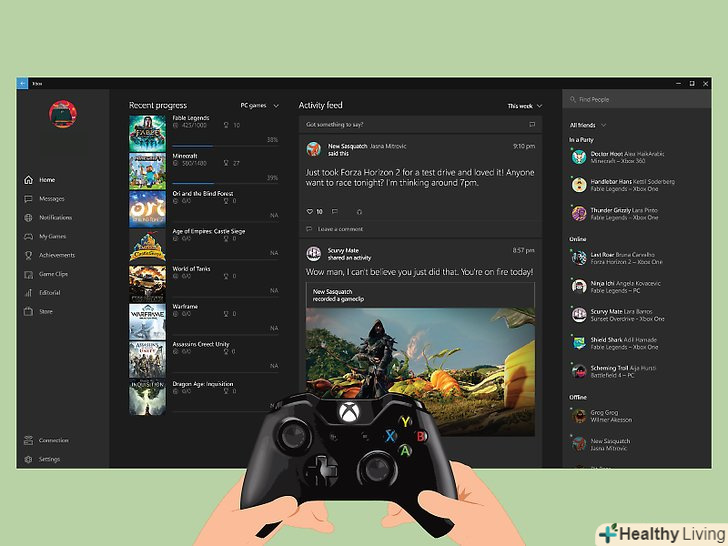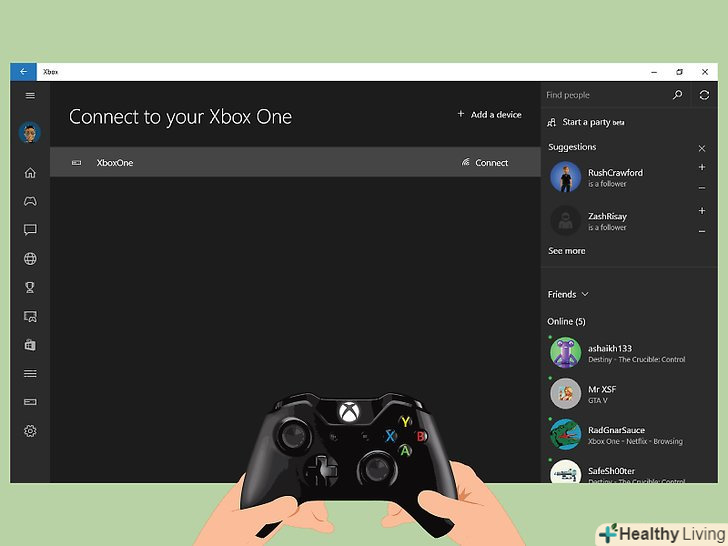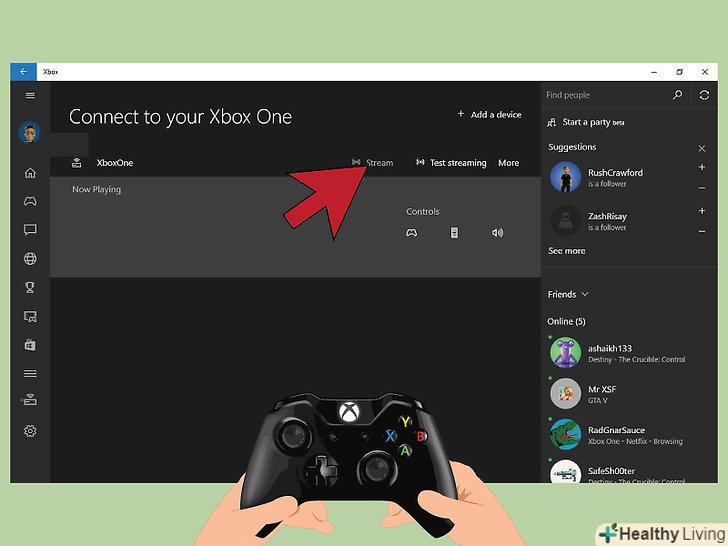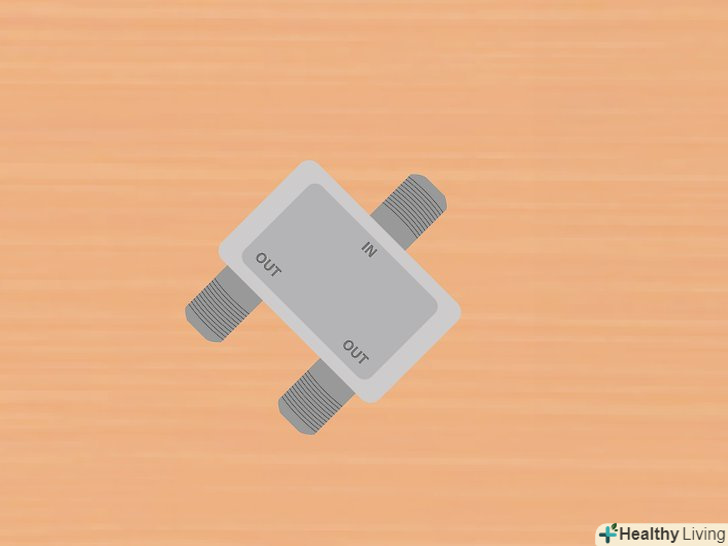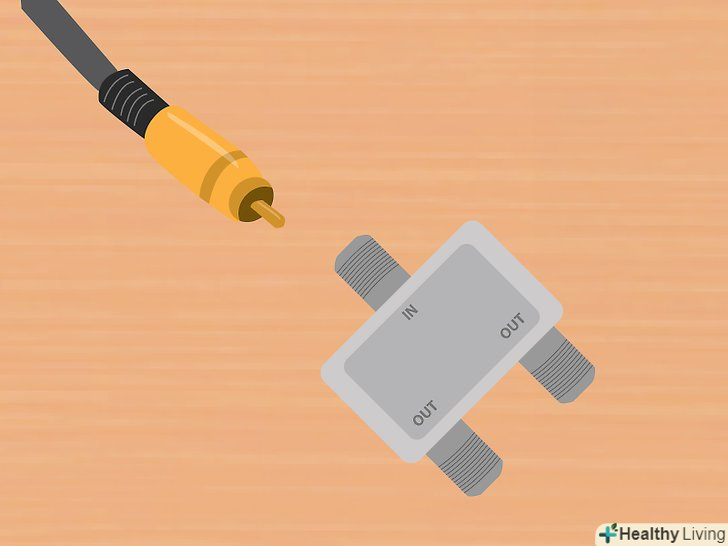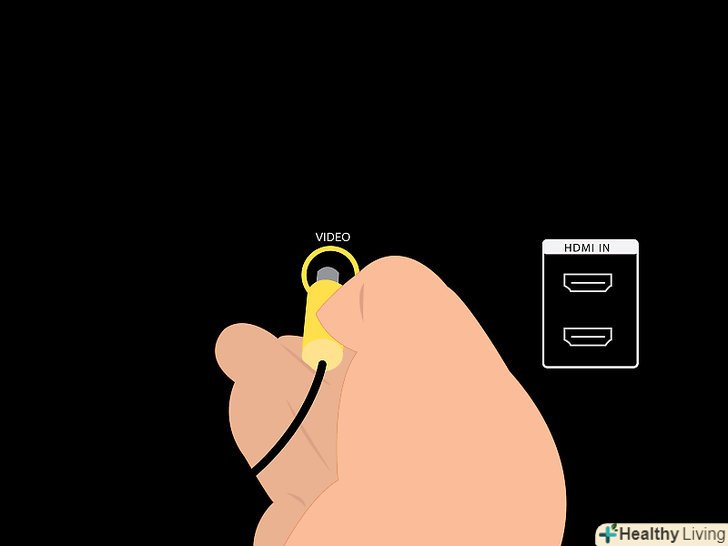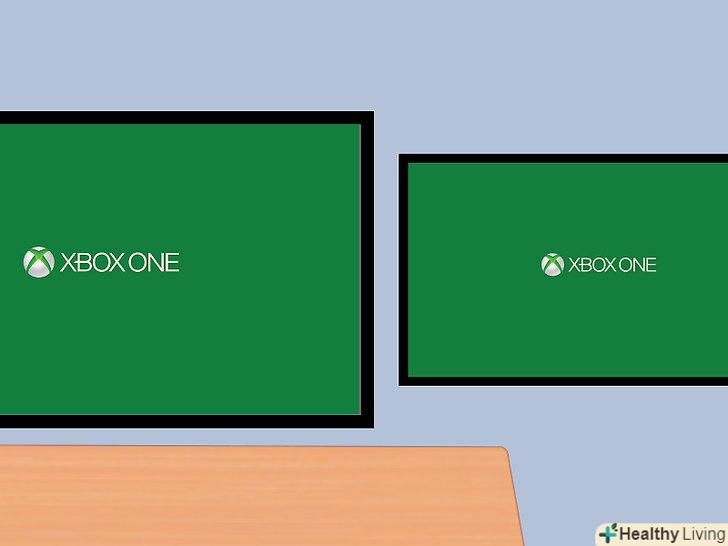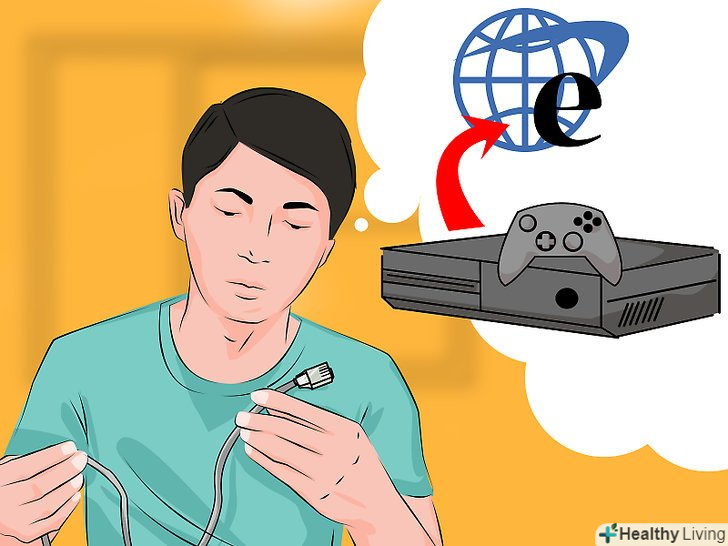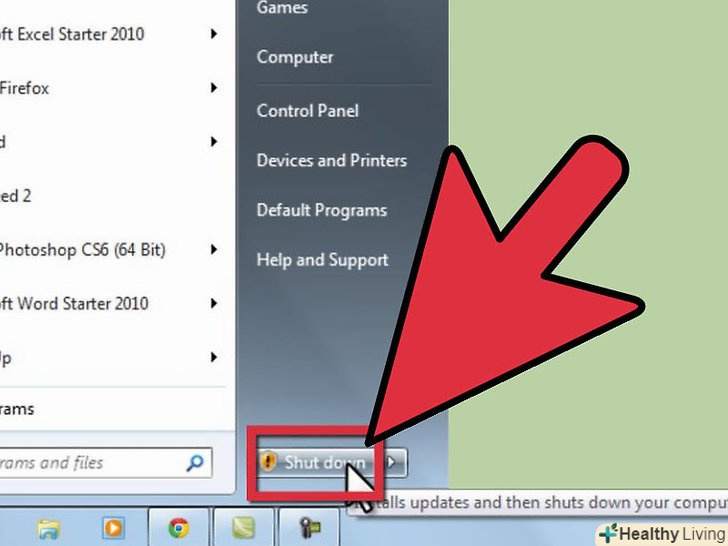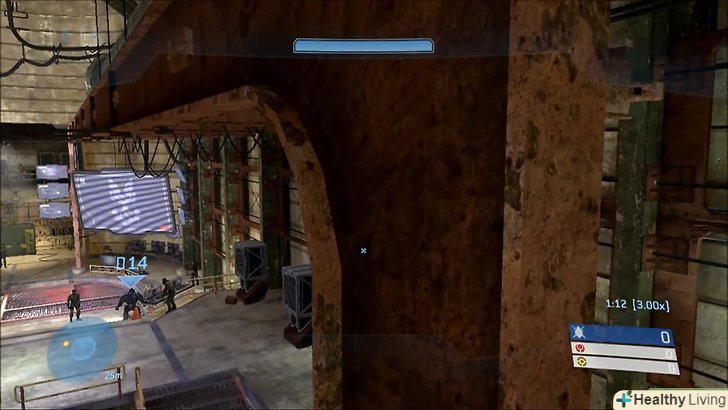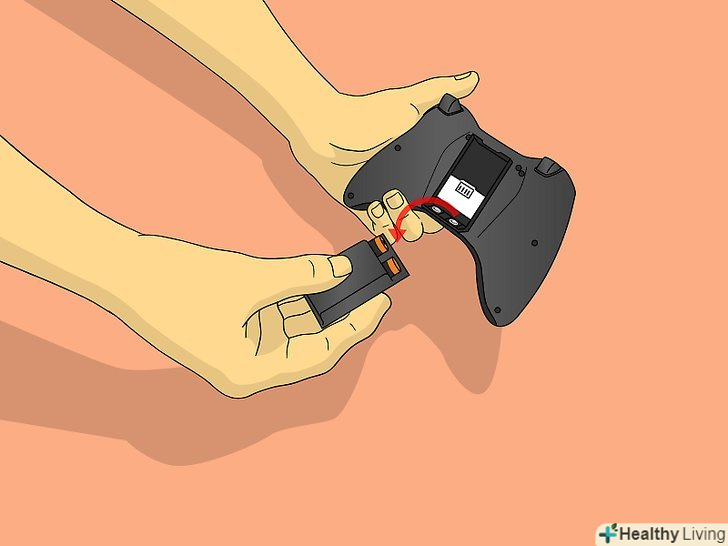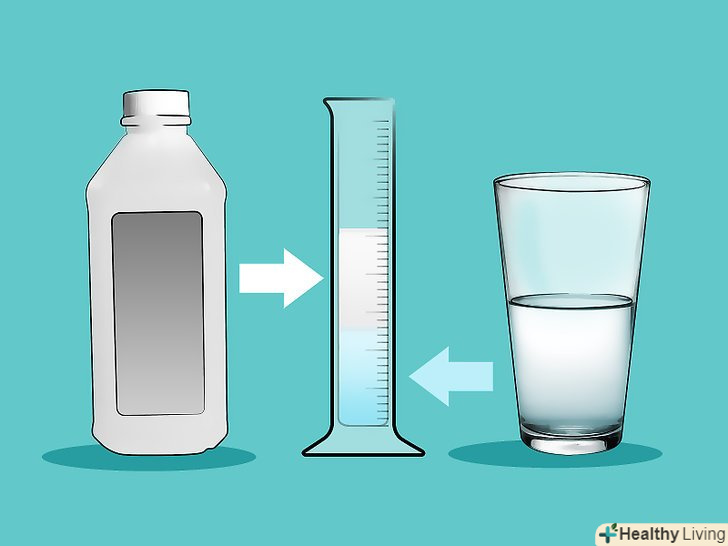Консоль Xbox 360 або Xbox One можна підключити до двох телевізорів (або моніторів) без використання кабельного розгалужувача. Описані тут методи призведуть до відображення однієї картинки на обох екранах, але це зручно, щоб грати в ігри в іншій кімнаті, коли Xbox 360 підключена до телевізора або Xbox One підключена до комп'ютера під керуванням Windows 10. Оригінальна модель Xbox не виводить зображення на два екрани без використання розгалужувача.
Кроки
Метод1З 3:
Композитні кабелі (Xbox 360)
Метод1З 3:
 Визначте модель Xbox 360. існують три моделі Xbox 360: оригінальна, тонка і Е-модель. На деяких застарілих моделях Xbox 360 немає HDMI-роз'ємів, а ось на тонких моделях і Е-моделях такий роз'єм присутній. На всіх моделях є композитний роз'єм, який складається з трьох роз'ємів червоного, білого і жовтого кольору. Цей метод не застосовується до Xbox One.
Визначте модель Xbox 360. існують три моделі Xbox 360: оригінальна, тонка і Е-модель. На деяких застарілих моделях Xbox 360 немає HDMI-роз'ємів, а ось на тонких моделях і Е-моделях такий роз'єм присутній. На всіх моделях є композитний роз'єм, який складається з трьох роз'ємів червоного, білого і жовтого кольору. Цей метод не застосовується до Xbox One. Підключіть відповідний кабель до відеовиходу Xbox 360. вставте HDMI-штекер плоского композитного кабелю у відповідний роз'єм або скористайтеся комбінованим композитним/компонентним кабелем, який поставляється зі старими моделями.
Підключіть відповідний кабель до відеовиходу Xbox 360. вставте HDMI-штекер плоского композитного кабелю у відповідний роз'єм або скористайтеся комбінованим композитним/компонентним кабелем, який поставляється зі старими моделями.- Підключіть HDMI-штекер плоского композитного кабелю до відповідного роз'єму консолі. [1]
- Скористайтеся комбінованим композитним/компонентним кабелем, який поставляється зі старими моделями. Такий кабель має перемикач (на тому кінці кабелю, який підключається до ігрової приставки), який потрібно поставити в положення «TV» (ТВ). В цьому випадку звук буде виведений тільки на один телевізор. Використовувати композитний і компонентний відеокабелі окремо не можна. [2]
 Підключіть жовтий штекер композитного кабелю до відеовходу пристрою. використовуйте телевізор або монітор з композитним роз'ємом. Щоб вивести звук на цей пристрій, підключіть до нього червоний і білий штекери композитного кабелю.
Підключіть жовтий штекер композитного кабелю до відеовходу пристрою. використовуйте телевізор або монітор з композитним роз'ємом. Щоб вивести звук на цей пристрій, підключіть до нього червоний і білий штекери композитного кабелю. Підключіть кабель для передачі зображення високої роздільної здатності до відеовходу пристрою. якщо телевізор або монітор забезпечений HDMI-роз'ємом, підключіть до нього HDMI-кабель. У разі використання комбінованого композитного/компонентного кабелю підключіть червоний, синій і зелений штекери до компонентного роз'єму.
Підключіть кабель для передачі зображення високої роздільної здатності до відеовходу пристрою. якщо телевізор або монітор забезпечений HDMI-роз'ємом, підключіть до нього HDMI-кабель. У разі використання комбінованого композитного/компонентного кабелю підключіть червоний, синій і зелений штекери до компонентного роз'єму.- Червоний і білий штекери, через які подається звуковий сигнал, в разі HDMI-кабелю не знадобляться.
- Щоб вивести звук за допомогою компонентного кабелю, підключіть червоний і білий штекери до аудіовходу телевізора або монітора.
 Увімкніть телевізори або монітори і налаштуйте їх на прийом сигналу з Xbox 360. Кожен монітор або телевізор налаштовується на прийом відеосигналу в залежності від використовуваного роз'єму, до якого підключений відеокабель. Виберіть режим» AV«, якщо використовується композитний роз'єм, або режим» компонентний«, якщо використовується однойменний роз'єм, або перейдіть в режим» HDMI " при використанні HDMI-кабелю.
Увімкніть телевізори або монітори і налаштуйте їх на прийом сигналу з Xbox 360. Кожен монітор або телевізор налаштовується на прийом відеосигналу в залежності від використовуваного роз'єму, до якого підключений відеокабель. Виберіть режим» AV«, якщо використовується композитний роз'єм, або режим» компонентний«, якщо використовується однойменний роз'єм, або перейдіть в режим» HDMI " при використанні HDMI-кабелю. Увімкніть Xbox 360. на обох телевізорах або моніторах відобразиться зображення з ігрової приставки; в іншому випадку перевірте правильність і надійність підключення відповідних кабелів. Якщо зображення на екранах як і раніше немає, телевізори або монітори не сумісні з використовуваним типом кабелю. Скористайтеся іншим телевізором або монітором, який підтримує передачу відеосигналу з того ж кабелю.
Увімкніть Xbox 360. на обох телевізорах або моніторах відобразиться зображення з ігрової приставки; в іншому випадку перевірте правильність і надійність підключення відповідних кабелів. Якщо зображення на екранах як і раніше немає, телевізори або монітори не сумісні з використовуваним типом кабелю. Скористайтеся іншим телевізором або монітором, який підтримує передачу відеосигналу з того ж кабелю.
Метод2З 3:
Комп'ютер під керуванням Windows 10 (Xbox One)
Метод2З 3:
 Перевірте системні вимоги. щоб скористатися цим методом, у вас повинні бути Xbox One і комп'ютер під управлінням Windows 10, який відповідає певним системним вимогам. Рекомендується використовувати дротове з'єднання, але ця умова не є обов'язковою. Комп'ютер або ноутбук під керуванням Windows 10 можна підключити до телевізора за допомогою VGA-кабелю або HDMI-кабелю. [3]
Перевірте системні вимоги. щоб скористатися цим методом, у вас повинні бути Xbox One і комп'ютер під управлінням Windows 10, який відповідає певним системним вимогам. Рекомендується використовувати дротове з'єднання, але ця умова не є обов'язковою. Комп'ютер або ноутбук під керуванням Windows 10 можна підключити до телевізора за допомогою VGA-кабелю або HDMI-кабелю. [3]- 2 ГБ оперативної пам'яті, 1,5 ГГц або швидший процесор, дротове з'єднання через Ethernet-кабель або бездротове підключення (802.11 N/AC).
 Підключіть контролер Xbox One або Xbox 360 до комп'ютера. щоб підключити контролер Xbox One, знадобиться Бездротовий адаптер (Xbox One Wireless Adapter) Для Windows 10 або кабель USB-мікроusb. Щоб підключити провідний або бездротовий контролер Xbox 360, скористайтеся бездротовим адаптером (Xbox 360 Wireless Adapter) для комп'ютера під управлінням Windows.
Підключіть контролер Xbox One або Xbox 360 до комп'ютера. щоб підключити контролер Xbox One, знадобиться Бездротовий адаптер (Xbox One Wireless Adapter) Для Windows 10 або кабель USB-мікроusb. Щоб підключити провідний або бездротовий контролер Xbox 360, скористайтеся бездротовим адаптером (Xbox 360 Wireless Adapter) для комп'ютера під управлінням Windows. На Xbox One увімкніть режим потокової передачі гри на комп'ютер під управлінням Windows 10. в Xbox 360 такого режиму немає (тому даний метод не застосуємо до Xbox 360). Увімкніть Xbox One, Натисніть "Налаштування «(Settings) – » Параметри «(Preferences) і активуйте опцію» Дозволити потокову передачу гри на інші пристрої (бета)" (Allow game streaming to other devices). Далі активуйте підключення SmartGlass; для цього відзначте опцію " з будь-якого SmartGlass-пристрої "(From any SmartGlass device) або опцію «тільки з активних профілів на цій Xbox» (Only from profiles signed in on this Xbox).
На Xbox One увімкніть режим потокової передачі гри на комп'ютер під управлінням Windows 10. в Xbox 360 такого режиму немає (тому даний метод не застосуємо до Xbox 360). Увімкніть Xbox One, Натисніть "Налаштування «(Settings) – » Параметри «(Preferences) і активуйте опцію» Дозволити потокову передачу гри на інші пристрої (бета)" (Allow game streaming to other devices). Далі активуйте підключення SmartGlass; для цього відзначте опцію " з будь-якого SmartGlass-пристрої "(From any SmartGlass device) або опцію «тільки з активних профілів на цій Xbox» (Only from profiles signed in on this Xbox). На комп'ютері під керуванням Windows 10 відкрийте програму Xbox і увійдіть в систему. для цього натисніть "Пуск" (на панелі завдань в лівому нижньому кутку екрану), а потім клацніть по значку програми Xbox. Увійдіть до свого облікового запису Xbox Gamertag, який є повним аналогом облікового запису, що використовується на Xbox One.
На комп'ютері під керуванням Windows 10 відкрийте програму Xbox і увійдіть в систему. для цього натисніть "Пуск" (на панелі завдань в лівому нижньому кутку екрану), а потім клацніть по значку програми Xbox. Увійдіть до свого облікового запису Xbox Gamertag, який є повним аналогом облікового запису, що використовується на Xbox One. Підключіть комп'ютер до Xbox One. на лівій панелі (на моніторі комп'ютера) натисніть "Підключити" (Connect). Додаток знайде консолі Xbox One, які підключені до тієї ж мережі. Після того як консоль знайдена, виберіть систему, з якої буде здійснена потокова передача гри.
Підключіть комп'ютер до Xbox One. на лівій панелі (на моніторі комп'ютера) натисніть "Підключити" (Connect). Додаток знайде консолі Xbox One, які підключені до тієї ж мережі. Після того як консоль знайдена, виберіть систему, з якої буде здійснена потокова передача гри. Запустіть потокову передачу гри на комп'ютер під управлінням Windows 10. підключивши Xbox One до комп'ютера, натисніть " потокова передача "(Stream). [4]
Запустіть потокову передачу гри на комп'ютер під управлінням Windows 10. підключивши Xbox One до комп'ютера, натисніть " потокова передача "(Stream). [4]
Метод3З 3:
Кабельний розгалужувач (будь-яка модель Xbox)
Метод3З 3:
 Визначте, який тип підключення використовувати. знадобиться тільки один тип відеовиходу консолі. Цей метод застосовується до будь-якої моделі Xbox, включаючи оригінальну модель Xbox, Xbox 360 та Xbox One. Майте на увазі, що на оригінальній моделі Xbox і на деяких старих Xbox 360 HDMI-роз'єму Немає (таким роз'ємом оснащується тільки Xbox One). [5]
Визначте, який тип підключення використовувати. знадобиться тільки один тип відеовиходу консолі. Цей метод застосовується до будь-якої моделі Xbox, включаючи оригінальну модель Xbox, Xbox 360 та Xbox One. Майте на увазі, що на оригінальній моделі Xbox і на деяких старих Xbox 360 HDMI-роз'єму Немає (таким роз'ємом оснащується тільки Xbox One). [5] Купуйте відповідні кабелі та Кабельний розгалужувач. кабельний розгалужувач буде приймати відеосигнал з консолі і передавати його на два телевізори або монітори. Залежно від типу кабельного розгалужувача вам, можливо, доведеться придбати два кабелі, щоб підключити його до телевізорів або моніторів.
Купуйте відповідні кабелі та Кабельний розгалужувач. кабельний розгалужувач буде приймати відеосигнал з консолі і передавати його на два телевізори або монітори. Залежно від типу кабельного розгалужувача вам, можливо, доведеться придбати два кабелі, щоб підключити його до телевізорів або моніторів. Підключіть розгалужувач до відеовиходу консолі. даний метод має на увазі використання тільки одного відеовиходу ігрової приставки. [6]
Підключіть розгалужувач до відеовиходу консолі. даний метод має на увазі використання тільки одного відеовиходу ігрової приставки. [6] Підключіть розгалужувач до обох телевізорів або моніторів і включіть їх. можливо, знадобляться два кабелі, щоб підключити розгалужувач до телевізорів або моніторів. Кожен монітор або телевізор налаштуйте на прийом відеосигналу в залежності від використовуваного кабелю (композитний, компонентний або HDMI). Обидва телевізори будуть використовувати один і той же тип підключення.
Підключіть розгалужувач до обох телевізорів або моніторів і включіть їх. можливо, знадобляться два кабелі, щоб підключити розгалужувач до телевізорів або моніторів. Кожен монітор або телевізор налаштуйте на прийом відеосигналу в залежності від використовуваного кабелю (композитний, компонентний або HDMI). Обидва телевізори будуть використовувати один і той же тип підключення. Увімкніть Xbox. на обох телевізорах або моніторах відобразиться зображення з ігрової приставки; в іншому випадку перевірте правильність і надійність підключення відповідних кабелів.
Увімкніть Xbox. на обох телевізорах або моніторах відобразиться зображення з ігрової приставки; в іншому випадку перевірте правильність і надійність підключення відповідних кабелів.
Що вам знадобиться
Для Xbox 360.
- Консоль Xbox 360
- Плоский композитний відеокабель або композитний/компонентний комбінований кабель.
- HDMI-кабель
- Два телевізори або монітори з HDMI-роз'ємами або з компонентним роз'ємом (на одному телевізорі/моніторі) і з композитним роз'ємом (на другому телевізорі/моніторі).
Для Xbox One
- Консоль Xbox One
- Комп'ютер під керуванням Windows 10
- HDMI-роз'єм або VGA-роз'єм на комп'ютері
- Дротова або бездротова мережа
Поради
- Якщо на двох екранах потрібно відобразити різні картинки, щоб грати в багатокористувацьку гру, підключіть одну з консолей до мережі за допомогою System Link або Xbox Live (в залежності від того, що підтримує програмне забезпечення).
Джерела
- ↑ Http://www.tomshardware.com/answers/id-1952327/connect-xbox-360-play-multi-player-games-split-screen.html
- ↑ Http://lifehacker.com/5951242/create-an-xbox-dual-display-by-using-both-component-and-composite-cables
- ↑ Http://gaming.stackexchange.com/questions/191534/stream-xbox-one-game-content-to-another-tv
- ↑ Https://support.xbox.com/en-US/xbox-on-windows/gaming-on-windows/how-to-use-game-streaming7e2dac88ca444544a726ca518aa19cb8
- ↑ Http://forums.xbox.com/xbox_support/xbox_one_support/f/4269/t/1876742.aspx
- ↑ Http://community.rocketfishproducts.com/t5/Home-Theater-FAQs/Rocketfish-2-Way-HDMI-Splitter-RF-G1182-FAQ/td-p/5789